|
Possiamo cominciare
1. Apri
l'immagine "Fond", sarà la base del nostro lavoro
2.
Livelli>Duplica
3. Effetti>Plugin>Tramage>Perforator
1
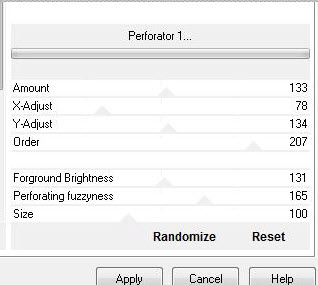
4. Effetti>Plugin>Simple>Diamonds
5, Effetti>Plugin>Xero>Mistifier
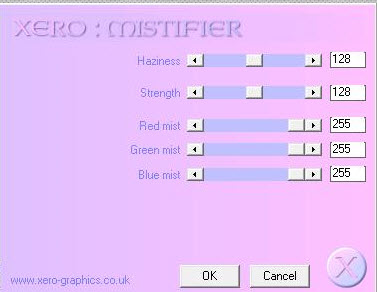
Effetti>Plugin>Xero>Fritillary
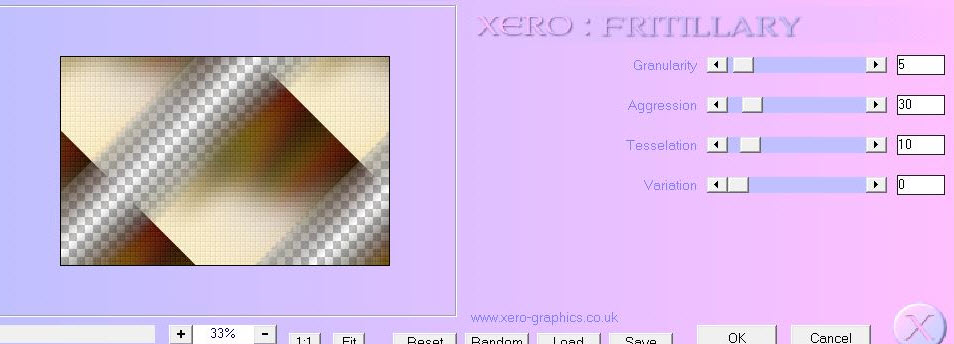
6.
Livelli>Nuovo livello raster
7.
Selezioni>Seleziona tutto
8. Apri il
tube "arriere plan"
-
Modifica>Copia - torna al tuo lavoro ed incolla nella
selezione
9.
SELEZIONI>DESELEZIONA TUTTO
- Tavolozza
dei livelli - cambia la modalità di miscelatura di
questo livello in Sovrapponi
10. Apri il
tube "effet de halo"
-
Modifica>Copia - torna al tuo lavoro ed incolla come
nuovo livello
- Non
spostarlo
11. Effetti>Plugin>Adjust
variation>More red - applica 3 volte di seguito
12. Apri il
tube "luna paisagen33"
-
Modifica>Copia - torna al tuo lavoro ed incolla come
nuovo livello (la linea bianca ti serve come
informazione per il corretto posizionamento)

13. Apri il
tube "Nicole-couple1"
-
Immagine>Ridimensiona a 80%
-
Modifica>Copia - torna al tuo lavoro ed incolla come
nuovo livello
- Posiziona
nell'angolo inferiore destro
14. Apri il
tube "3 lampes"
-
Modifica>Copia - torna al tuo lavoro ed incolla come
nuovo livello
- Posiziona
correttamente in alto
15. Effetti>Plugin>Eye
Candy 5>Impact>Backlight - Preset "entre deux ages"
16. Apri il
tube "note fluide"
-
Modifica>Copia - torna al tuo lavoro ed incolla come
nuovo livello
- Posiziona
correttamente
17. Apri il
tube "JVDE-katya"
-
Immagine>Ridimensiona a 80%
-
Modifica>Copia - torna al tuo lavoro ed incolla come
nuovo livello
- Posiziona
correttamente sul ponte
18. Apri il
tube "racine-feerie"
-
Modifica>Copia - torna al tuo lavoro ed incolla come
nuovo livello
- Tavolozza
dei livelli - cambia la modalità di miscelatura di
questo livello in Luce netta
19. Effetti>Plugin>Xero>Fritillary
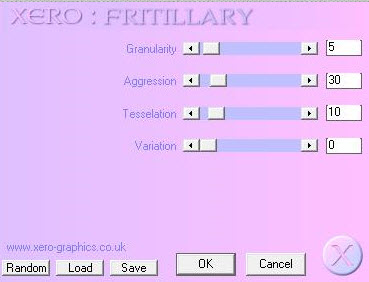
20. Apri il
tube "1293385474-enfants-nikita"
Attenzione:
- Posizionati
sul livello "pierre" di questo tube
-
Immagine>Ridimensiona a 45%
-
Modifica>Copia - torna al tuo lavoro ed incolla come
nuovo livello
- Apri ancora
il tube "1293385474-enfants-nikita"
- Attiva il
livello "pierre" di questo tube
-
Livelli>Unisci>Unisci giù
-
Immagine>Ridimensiona a 45%
-
Modifica>Copia - torna al tuo lavoro ed incolla come
nuovo livello
- Posiziona
come da esempio finale
21. Tavolozza
dei colori - imposta il colore di primo piano con
#fff4d1
Apri il tube "vol
oiseaux"
- Torna al tuo
lavoro
- File>Esporta - Pennello personalizzato - Rinomina
Attiva lo strumento Pennello - apri il pennello appena rinominato

22.
Livelli>Nuovo livello raster
- Applica il
pennello a tuo gusto, da 3 a 4 volte
23.
Livelli>Unisci>Unisci visibile
24. Effetti>Plugin>AAA
Frame>Foto Frame - attenzione:
segno di spunta su "more shadow"
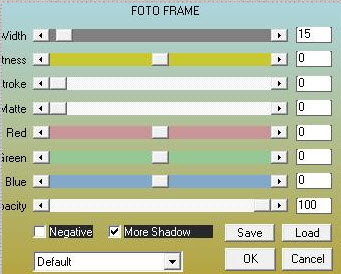
25.
Livelli>Nuovo livello
26. Attiva lo
strumento
 e riempi il livello con il colore "fff4d1
e riempi il livello con il colore "fff4d1
27. Apri la
maschera "Astrid masker 64" ed iconizzala
. Torna al tuo lavoro
. Livelli>Nuovo livello maschera>da immagine
. Scorrendo il menù della finestra che si apre, cerca e
carica la maschera appena aperta

-
Livelli>Elimina (rispondi sì alla domanda)
- Livelli>Unisci>Unisci gruppo
28.
Selezioni>Carica/salva selezione>Carica selezione da
disco - Cerca e carica la selezione "@renee entre deux
âges"
CANCELLA

29.
SELEZIONI>DESELEZIONA TUTTO
- Tavolozza
dei livelli - cambia la modalità di miscelatura di
questo livello in Filtra - diminuisci l'opacità a 44
30.
Immagine>Aggiungi bordatura - 5 pixels in nero
31.
Immagine>Aggiungi bordatura - 65 pixels in #fff4d1
32. Attiva lo
strumento
 e seleziona la bordatura di 65 pixels
e seleziona la bordatura di 65 pixels
33. Apri
l'immagine "image1"
-
Modifica>Copia - torna al tuo lavoro ed incolla nella
selezione
34.
Effetti>Effetti bordo>Aumenta
35.
SELEZIONI>DESELEZIONA TUTTO
36. Apri il
tube "lampe-png"
-
Modifica>Copia - torna al tuo lavoro ed incolla come
nuovo livello
Tavolozza
dei colori: colore di primo piano disattivato -
colore di sfondo: nero
37. Con il
font "Yaroslav" - taglia 72 scrivi il titolo
38.
Effetti>Effetti di distorsione>Onda
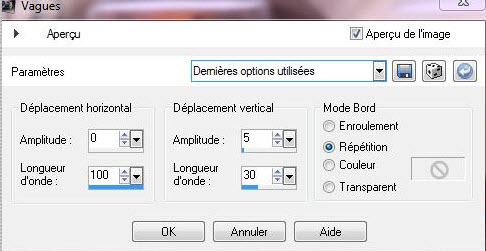
39.
Effetti>Effetti 3D>Sfalsa Ombra
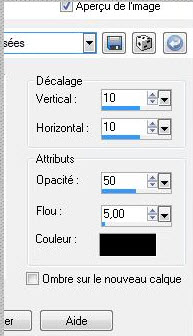
Il
tutorial è terminato
Spero abbiate gradito eseguirlo
Grazie
Renée
pubblicato
nel 2009
*
Ogni somiglianza con una lezione esistente è una pura
coincidenza
*
Non dimenticate di ringraziare i tubeurs e le
traduttrici che lavorano con e per noi.
Grazie
|